 Software-Tutorial
Software-Tutorial
 Computer Software
Computer Software
 Wie erstelle ich Untertitel in VideoStudio x9? So erstellen Sie Untertitel in VideoStudio x9
Wie erstelle ich Untertitel in VideoStudio x9? So erstellen Sie Untertitel in VideoStudio x9
Wie erstelle ich Untertitel in VideoStudio x9? So erstellen Sie Untertitel in VideoStudio x9
php-Editor Banana stellt Ihnen vor, wie Sie Untertitel in „VideoStudio x9“ erstellen. Untertitel sind ein wichtiges Element bei der Videoproduktion, das die Anzeigequalität und den Informationsübertragungseffekt des Videos verbessern kann. In der Software „VideoStudio x9“ ist die Erstellung von Untertiteln sehr einfach und in wenigen Schritten erledigt. In diesem Artikel erfahren Sie, wie Sie in VideoStudio Pro x9 Untertitel hinzufügen, bearbeiten und verschönern, um Ihre Videos lebendiger und attraktiver zu machen.
Öffnen Sie VideoStudio Pro X9, wie im Bild gezeigt.

Klicken Sie mit der rechten Maustaste auf die Overlay-Spur, um das Menü zu öffnen, und wählen Sie „Video einfügen“.

Klicken Sie mit der rechten Maustaste auf das Video auf dem Bildschirm und wählen Sie im Menü „An Bildschirm anpassen“ aus. (Dieser Schritt ist optional)

Klicken Sie auf die Schaltfläche „Untertitel-Editor“, um das Untertitel-Bearbeitungsfenster zu öffnen.
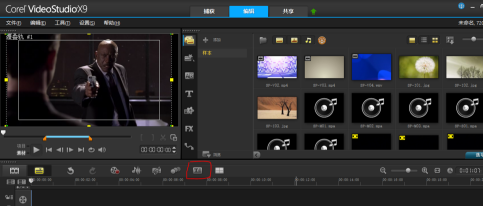

Ziehen Sie die Zeitleiste, um den Zeitpunkt auszuwählen, an dem Sie Untertitel bearbeiten möchten.

Klicken Sie, um neue Untertitel hinzuzufügen. wie das Bild zeigt. Sie können den Untertitelbereich und die Schriftart anpassen.
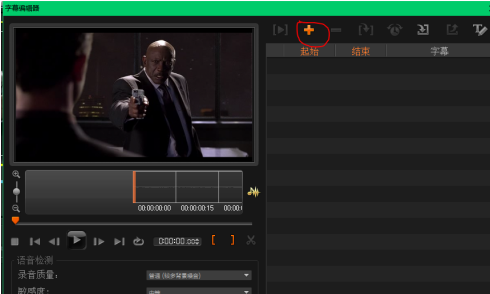

Das obige ist der detaillierte Inhalt vonWie erstelle ich Untertitel in VideoStudio x9? So erstellen Sie Untertitel in VideoStudio x9. Für weitere Informationen folgen Sie bitte anderen verwandten Artikeln auf der PHP chinesischen Website!

Heiße KI -Werkzeuge

Undresser.AI Undress
KI-gestützte App zum Erstellen realistischer Aktfotos

AI Clothes Remover
Online-KI-Tool zum Entfernen von Kleidung aus Fotos.

Undress AI Tool
Ausziehbilder kostenlos

Clothoff.io
KI-Kleiderentferner

AI Hentai Generator
Erstellen Sie kostenlos Ai Hentai.

Heißer Artikel

Heiße Werkzeuge

Notepad++7.3.1
Einfach zu bedienender und kostenloser Code-Editor

SublimeText3 chinesische Version
Chinesische Version, sehr einfach zu bedienen

Senden Sie Studio 13.0.1
Leistungsstarke integrierte PHP-Entwicklungsumgebung

Dreamweaver CS6
Visuelle Webentwicklungstools

SublimeText3 Mac-Version
Codebearbeitungssoftware auf Gottesniveau (SublimeText3)

Heiße Themen
 1379
1379
 52
52
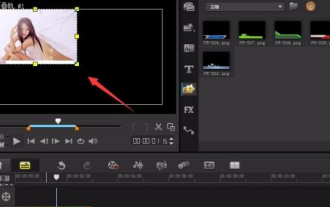 So erstellen Sie eine TV-Wand in VideoStudio x9 - So erstellen Sie eine TV-Wand in VideoStudio x9
Mar 06, 2024 pm 02:40 PM
So erstellen Sie eine TV-Wand in VideoStudio x9 - So erstellen Sie eine TV-Wand in VideoStudio x9
Mar 06, 2024 pm 02:40 PM
Vermutlich werden alle Benutzer hier die VideoStudio x9-Software bei ihrer Arbeit verwenden, aber wissen Sie, wie man mit VideoStudio x9 eine TV-Wand erstellt? Nachfolgend wird Ihnen der Editor die Methode zum Erstellen einer TV-Wand mit VideoStudio x9 vorstellen und schaut mal rein. Erstellen Sie zunächst ein neues Projekt und importieren Sie Fotos in Spur 2. Fügen Sie dann etwa 4 bis 5 Videospuren hinzu, kopieren Sie mehrere Bilder, passen Sie die Position der Fernsehwand an, fügen Sie die erforderlichen Untertitel hinzu, fügen Sie Soundeffekte hinzu und rendern Sie es schließlich einfach!
 So fügen Sie einen Skizzeneffekt zu VideoStudio x9 hinzu - So fügen Sie einen Skizzeneffekt zu VideoStudio x9 hinzu
Mar 05, 2024 pm 02:37 PM
So fügen Sie einen Skizzeneffekt zu VideoStudio x9 hinzu - So fügen Sie einen Skizzeneffekt zu VideoStudio x9 hinzu
Mar 05, 2024 pm 02:37 PM
Ich glaube, dass alle Benutzer hier mit der VideoStudio x9-Software vertraut sind, aber wissen Sie, wie Sie Skizzeneffekte zu VideoStudio x9 hinzufügen? Im folgenden Artikel erfahren Sie, wie Sie Skizzeneffekte zu VideoStudio x9 hinzufügen. Wir müssen zuerst die Software VideoStudio X9 öffnen und die Bildmaterialien hinzufügen, die wir verarbeiten müssen. Dann sehen wir die mittlere Zeile oben und wählen „FX“, d (siehe Abbildung) ), wenn wir eine natürliche Zeichnungsskizze wählen, wählen wir eine automatische Skizze und ziehen sie dann auf das Material unten. Dann wählen wir einfach den Filter in der unteren rechten Ecke aus (beachten Sie, dass das Material ausgewählt werden muss) und ziehen Es erscheint der letzte Schritt, den wir an diesem Filter vornehmen müssen
 So legen Sie die Hintergrundfarbe von VideoStudio x9 fest - So legen Sie die Hintergrundfarbe von VideoStudio x9 fest
Mar 04, 2024 pm 05:19 PM
So legen Sie die Hintergrundfarbe von VideoStudio x9 fest - So legen Sie die Hintergrundfarbe von VideoStudio x9 fest
Mar 04, 2024 pm 05:19 PM
Einige Benutzer, die mit der VideoStudio x9-Software noch nicht vertraut sind, wissen nicht genau, wie man die Hintergrundfarbe von VideoStudio x9 einstellt. Nachfolgend erfahren Sie, wie Sie die Hintergrundfarbe von VideoStudio x9 einstellen. Öffnen Sie VideoStudio X9 und rufen Sie die Benutzeroberfläche wie gezeigt auf. In der Benutzeroberfläche können wir sehen, dass die Standardhintergrundfarbe Schwarz ist. Wie kann man es also ändern? Wir klicken in der Menüleiste auf Einstellungen – Parameterauswahl (oder drücken direkt F6). Im sich öffnenden Parameterauswahlfenster sehen wir ein Vorschaufenster – Hintergrundfarbe. Wir können die tatsächliche Farbe auswählen, indem wir darauf klicken, aber die Farbe, die wir jetzt brauchen, ist nicht da, also klicken wir auf den Corel-Farbwähler. Im geöffneten Corel-Farbwähler geben wir direkt den Farbwert ein,
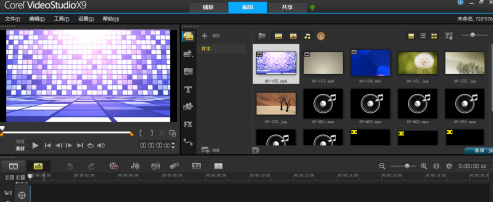 Wie erstelle ich Untertitel in VideoStudio x9? So erstellen Sie Untertitel in VideoStudio x9
Mar 04, 2024 pm 11:20 PM
Wie erstelle ich Untertitel in VideoStudio x9? So erstellen Sie Untertitel in VideoStudio x9
Mar 04, 2024 pm 11:20 PM
Ich glaube, dass die Benutzer hier alle mit der VideoStudio x9-Software vertraut sind, aber wissen Sie, wie man Untertitel in VideoStudio x9 erstellt? Wer Interesse hat, kommt gerne vorbei und schaut sich unten um. Öffnen Sie VideoStudio Pro X9, wie im Bild gezeigt. Klicken Sie mit der rechten Maustaste auf die Overlay-Spur, um das Menü zu öffnen, und wählen Sie „Video einfügen“. Klicken Sie mit der rechten Maustaste auf das Video auf dem Bildschirm und wählen Sie im Menü „An Bildschirm anpassen“ aus. (Dieser Schritt ist optional) Klicken Sie auf die Schaltfläche „Untertiteleditor“, um das Untertitelbearbeitungsfenster zu öffnen. Ziehen Sie die Zeitleiste, um den Zeitpunkt auszuwählen, an dem Sie Untertitel bearbeiten möchten. Klicken Sie, um neue Untertitel hinzuzufügen. wie das Bild zeigt. Sie können den Untertitelbereich und die Schriftart anpassen.
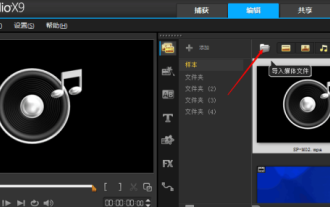 So exportieren Sie Videos aus VideoStudio x9 - So exportieren Sie Videos aus VideoStudio x9
Mar 05, 2024 pm 06:07 PM
So exportieren Sie Videos aus VideoStudio x9 - So exportieren Sie Videos aus VideoStudio x9
Mar 05, 2024 pm 06:07 PM
Ich glaube, dass die Benutzer hier keine Unbekannten in Bezug auf VideoStudio x9 sind, aber wissen Sie, wie man Videos aus VideoStudio x9 exportiert? Unten erklärt Ihnen der Editor, wie Sie Videos aus VideoStudio x9 exportieren. Lassen Sie uns das gemeinsam tun. Schauen Sie sich unten um. Verwenden Sie VideoStudio X9, um das Video in die Computerdatei einzufügen, um es zu bearbeiten. Klicken Sie auf „OK“. Videoname zum erfolgreichen Exportieren
 So exportieren Sie Videos aus VideoStudio x9 - So exportieren Sie Videos aus VideoStudio x9
Mar 05, 2024 am 09:40 AM
So exportieren Sie Videos aus VideoStudio x9 - So exportieren Sie Videos aus VideoStudio x9
Mar 05, 2024 am 09:40 AM
Viele Benutzer verwenden die VideoStudio x9-Software in ihren Büros. Wissen Sie also, wie Sie VideoStudio x9 exportieren, um gute Videos zu erstellen? Wir müssen das Video zuerst mit VideoStudio Pro importieren. Dateipfad·Videoname speichern
 So erstellen Sie Reverse-Videos in VideoStudio x9 - So erstellen Sie Reverse-Videos in VideoStudio x9
Mar 05, 2024 pm 07:10 PM
So erstellen Sie Reverse-Videos in VideoStudio x9 - So erstellen Sie Reverse-Videos in VideoStudio x9
Mar 05, 2024 pm 07:10 PM
Viele Leute verwenden die VideoStudio x9-Software bei ihrer Arbeit, aber wissen Sie, wie man Reverse-Videos in VideoStudio x9 erstellt? Wenn Sie interessiert sind, schauen Sie sich bitte unten um. Öffnen Sie in der Software VideoStudio In die Timeline einfügen. Dann klicken wir auf die Schaltfläche [Optionen], um das Optionsfeld zu öffnen, kreuzen die Option [Video umkehren] an, um die Videoumkehr abzuschließen, dann generieren wir das Video, klicken auf die Schaltfläche [Teilen], wählen die Schaltfläche [Videosoftware erstellen], VideoStudio Die bereitgestellten generierten Videoformate sind günstiger.
 So konvertieren Sie Videos stapelweise in VideoStudio x9 - So konvertieren Sie Videos stapelweise in VideoStudio x9
Mar 06, 2024 pm 12:22 PM
So konvertieren Sie Videos stapelweise in VideoStudio x9 - So konvertieren Sie Videos stapelweise in VideoStudio x9
Mar 06, 2024 pm 12:22 PM
Nutzen Sie auch gerne die Software VideoStudio x9? Wissen Sie, wie man Videos in VideoStudio x9 stapelweise konvertiert? Öffnen Sie VideoStudio X9 und klicken Sie auf [Datei]-[Stapelkonvertierung]. Klicken Sie nach dem Öffnen des Dialogfelds [Stapelkonvertierung] auf [Hinzufügen], um die VSP-Projektdatei von VideoStudio X9 hinzuzufügen. Es können mehrere hinzugefügt werden. Klicken Sie nach dem Hinzufügen der Datei auf „Dateityp speichern“, um MP4 auszuwählen, und klicken Sie dann auf „Optionen“, um die spezifischen Parameter für die Generierung von MP4-Dateien festzulegen. Nach dem Klicken auf die Dateioptionen werden die Videoeinstellungen und Audioeinstellungen für die Komprimierung wie in der Abbildung dargestellt festgelegt. Die allgemeinen Einstellungen in den Dateioptionen, Bildrate und Bildgröße, werden wie in der Abbildung dargestellt festgelegt. Nach dem Einrichten, um



